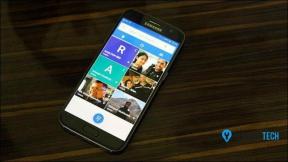Kuidas hankida Samsung Galaxy Watchi Google Pixel Watchi esipaneelid
Miscellanea / / April 05, 2023
Google teatas oma uhiuuest Pixel Watchist, püüdes taaselustada Kandke OS-i nutikellasid ja võta Apple Watch. Pixel Watchi üks peamisi müügiargumente on selle ilus disain. Kuigi riistvara aitab sellele osaliselt kaasa, muudab tarkvara - peamiselt Pixel Watchi esipaneelid - visuaalseks maiuspalaks.

Kui teile meeldivad Pixel Watchi kella sihverplaadid, kuid teil on juba Samsung Galaxy Watch, siis on teil õnne. Siit saate teada, kuidas hankida Samsung Galaxy Watchi Pixel Watchi esiküljed mõne lihtsa toiminguga. Võite meid hiljem tänada raha säästmise eest!
Pikslite kellapaneelide tüübid
Pixel Watchil on 18 vaikekella sihverplaati ja need kõik leiate oma Samsung Galaxy Watchist. Alates Pixeli minimaalsest kontsentriliste ringidega kella sihverplaadist ja lõpetades komplikatsioonidega analoogkettaga, saate valida oma lemmik välimuse.

Veelgi parem on see, et peale välimuse on kella sihverplaatidel ka samad animatsioonid, mis Pixel Watchil, kirss peal!
Millised Galaxy Watchi mudelid ühilduvad pixel-kellade esipaneelidega
Kuna Pixel Watch kasutab operatsioonisüsteemi Wear OS 3, ühilduvad Pixel Watchi esipaneelidega ainult Galaxy kellad, mis käitavad sama Wear OS-i versiooni. See tähendab, et praegu on saadaval 4 Galaxy Watchi varianti, millele saate need uued kellaplaadid paigaldada. Nemad on -
- Samsung Galaxy Watch 4
- Samsung Galaxy Watch 4 Classic
- Samsung Galaxy Watch 5
- Samsung Galaxy Watch 5 Pro
Kui teil on mõni neist Samsungi kelladest, saate nende peal kasutada Pixel Watchi esikülge.
Pixel Watchi esipaneelide installimine Galaxy Watchi
Kõik Pixel Watchi 18 kella sihverplaati on ühendatud üheks rakenduseks, mille saate oma Galaxy Watchi installida. Kui see on installitud, saate vaadata ja seadistada mis tahes Pixel Watchi tahvlit, mis teile meeldib. Lihtsalt järgige alltoodud protseduuri ja peaksite mõne puudutusega rakenduse oma telefoni installima.
Samm 1: Laadige APKMirrori kaudu alla rakenduse Google Pixel Watch Faces (Wear OS) uusim versioon. Laadige rakendus alla oma arvutisse/sülearvutisse, kuna see muudab protsessi lihtsamaks. Pange tähele, et see rakendus on saadaval otse Google'ilt ja on seega ohutu kasutada.
Laadige alla rakendus Pixel Watch Faces

2. samm: Kui APK-fail on teie arvutisse alla laaditud, teisaldage see rakenduse installimiseks kella. Kui te pole seda varem teinud või pole protseduurist teadlik, vaadake meie üksikasjalikku juhendit kuidas installida APK-sid Wear OS-i nutikelladesse.
3. samm: Kui olete rakenduse Galaxy Watchi installinud, on aeg vaadata kella sihverplaate. Avage rakendus Galaxy Wearable nutitelefonis, millega teie Galaxy Watch on seotud.

Ehkki saate vaadata installitud sihverplaate ka kellas, soovitame seda teha oma nutitelefonis, et vaadata korraga mitut kella sihverplaati.
4. samm: Liikuge vahekaardile Kellaplaadid. Siin kerige alla jaotiseni Allalaaditud.

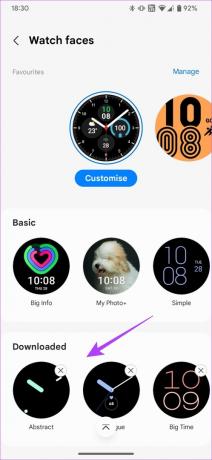
Siin näete kõiki installitud Pixel Watchi tahvleid. Sirvige neid ja valige see, mis teile meeldib.
5. samm: Kui olete otsustanud, millise kella sihverplaadi soovite määrata, puudutage seda.

Valitud kella sihver seadistatakse nüüd teie Galaxy Watchile.
Kui soovite määrata teistsuguse kella sihverplaadi, sirvige valikuid ja puudutage seda, mille vastu soovite muuta.
Kuidas kohandada Galaxy Watchis pikslitega kella sihverplaate
Nüüd, kui olete oma valitud kella sihverplaadi määranud, soovite seda kohandada nii, et see näeks välja selline, nagu soovite. Siin on, kuidas seda teha.
Samm 1: Seadistage oma valitud kella sihver Galaxy Wearable rakenduse kaudu, nagu on näidatud ülaltoodud sammudes.
2. samm: Kui kella sihver on seadistatud, puudutage nuppu Kohanda. Leiate selle komplekti kella sihverplaadi alt.

3. samm: Valige siit kella esikülje erinevad aspektid, nagu värv, paigutus, komplikatsioonid jne.



4. samm: Kui olete valitud kellaplaadiga rahul, puudutage nuppu Salvesta. Muudatused rakendatakse teie Galaxy Watchile.
Võite proovida kasutada kõiki 18 piksliga kella sihverplaati, et näha, milline neist teile kõige rohkem meeldib!
KKK-d Galaxy Watchi pikslitahvlite paigaldamise kohta
Vastus sellele küsimusele sõltub sellest, millist kella sihverplaati kasutate. Kui kasutate kella sihverplaati, millel on palju animatsioone ja tüsistusi, tühjendab see rohkem akut.
Jah, kella sihverplaadid töötavad alati ekraanil. Alati sisselülitatud olekus neid aga ei värskendata ega värskendata. AOD-i värskendamiseks peate puudutama ekraani või tõstma randmet, mis pole ideaalne.
Muutke oma Galaxy Watch Pixel Watchiks
Kuigi te ei saa oma Galaxy Watchi riistvara muuta, saate muuta selle tarkvara, et see näeks välja täpselt nagu uus Google Pixel Watch. Vaid paar puudutust ja saate oma Samsung Galaxy Watchile Pixel Watchi näod, et nautida värsket uut välimust.
Viimati värskendatud 31. oktoobril 2022
Ülaltoodud artikkel võib sisaldada sidusettevõtte linke, mis aitavad toetada Guiding Techi. See aga ei mõjuta meie toimetuslikku terviklikkust. Sisu jääb erapooletuks ja autentseks.